Blender 2020下载_[图片处理]
- 系统大小:156 MB
- 系统语言:简体中文
- 更新时间:11-10
- 授权方式:免费软件
- 推荐星级:
Blender CC2020下载_[图片处理] Blender增强版。Blender增强版是一款专业三维制图的电脑软件,良好跨平台性让你随处办公,极小的占比内存,安装速度非常快。Blender增强版整合了全面的3D创作套件和工具,无论是建模、做动画、渲染还是音频视频剪辑处理,都能够表现得相当出色。Blender增强版对内置脚本搅拌机Python,对yafaray渲染支持,还内置了游戏引擎。
Blender CC2020下载_[图片处理] Blender增强版。Blender增强版是一款专业三维制图的电脑软件,良好跨平台性让你随处办公,极小的占比内存,安装速度非常快。Blender增强版整合了全面的3D创作套件和工具,无论是建模、做动画、渲染还是音频视频剪辑处理,都能够表现得相当出色。Blender增强版对内置脚本搅拌机Python,对yafaray渲染支持,还内置了游戏引擎。
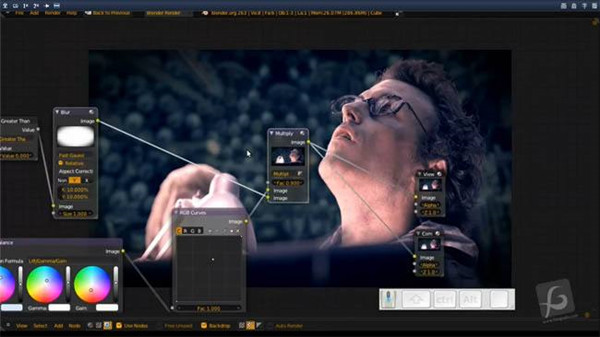
基本简介
Blender电脑版为全世界的媒体工作者和艺术家而设计,可以被用来进行3D可视化,同时也可以创作广播和电影级品质的视频,另外内置的实时3D引擎让制作独立回放的3D互动内容成为可能。
有了3D建模软件(Blender)r后,喜欢3D绘图的玩家们不用花大钱,也可以制作出自己喜爱的3D模型了。它不仅支持各种多边形画图,也能做出动画!倘若你觉得free版的不够使用,还能注册C-key,购买更强大的版本。Blender虽然是免费版本,不过它的功能可是又强又复杂。
功能介绍
1.鼠标操作:Blender官方版操作是比较奇怪的,默认是右键进行编辑修改 3D 物体,左键定位3D光标,这和主流软件区别很大,也不符合常见软件的操作方式。但可以在选项设置中,交换左右键。
2.编辑工作流:Blender 不支持可返回修改的节点式操作,任何物体创建完成或者编辑命令执行完毕后,修改选项就会消失,不可以返回修改参数。如果想要修改历史记录中,其中某一步的操作参数,只能先撤销到这步,修改完毕后,手工再重新执行一遍后续的所有修改。
3.雕刻与纹理绘制:这两个模式下的笔刷都是基于“屏幕投影”进行操作的,而非笔刷所在网格的“面法线方向”。由于 Blender 并不存在法线笔刷(笔刷选择也是屏幕投影),所以在操作方式和手感上,会和一般基于法线笔刷的雕刻类软件,或纹理绘制类的软件有所区别。
4.毛发系统:Blender 的毛发系统是基于粒子的,所以必须先创建粒子系统才能生成毛发。虽然粒子本身支持碰撞,但毛发系统并不支持碰撞。因此当毛发需要产生碰撞动画时,可以借助力场物体进行模拟,从而制作假碰撞的效果。
5.后期:视频编辑(Video Editing)是一个针对图像序列以及视频文件处理的一个简单的非线剪辑模块,可以设置转场,添加标题文字、音频、以及简单的调色等操作。和市面上一些常见的非线软件的区别在于,它自带的特效部分非常简单,很多时候是依赖 Blender 自身的功能,需要先将特效渲染出来,或者经过合成节点的处理后(例如:太阳光斑、抠像),并且输出成图像序列,才能继续进行合成制作,以达到想要的效果。
6.切换中文界面:执行菜单 File — User Preferences(快捷键 Ctrl + Alt + U),在弹出的 Blender User Preferences 界面中,切换到 System 选项卡,在该选项卡中勾选 International Fonts。然后单击 Language 下拉列表,选择 Simplified Chinese(简体中文),同时选中下方的 Interface(界面)、Tooltips(工具提示)、New Data(新建数据),即可完全开启 Blender 的中文化。注意:此功能需要 2.60 及以上版本。
7.中文输入(Win 版):由于 Blender 是国外团队开发,所以 Windows 平台的亚洲字符输入一直存在问题,必须通过剪贴板中转,不能直接输入。直到 2014 年底由于国人的代码贡献,官方才终于开始着手逐步进行解决。但对于中文输入法的支持度依然很有限(目前兼容性最好的是搜狗拼音),部分拼音输入法和五笔输入法则存在字符重复、漏字、缺字等问题。注意:此功能需要 2.73 及以上版本。
使用步骤:
blender制作布料效果的操作方法
打开blender,创建一个“平面”,作为地面使用,大小自己决定。

平面上创建一个“立方体”,布料放在上面使用。
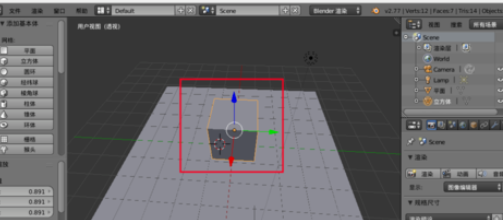
创建一个“平面”在立方体的上方,作为布料。
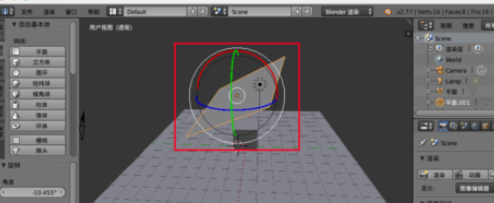
右边属性导航中选择“修改”(扳手),添加“表面细分”。
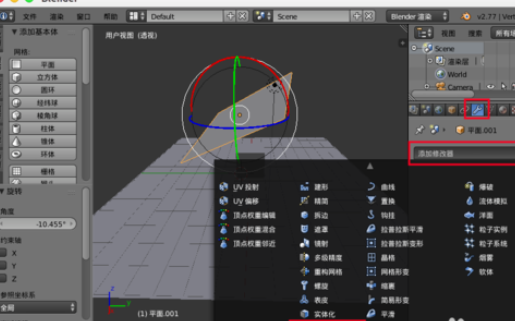
选择“简单型”,“视图”设为“5”,然后“应用”。
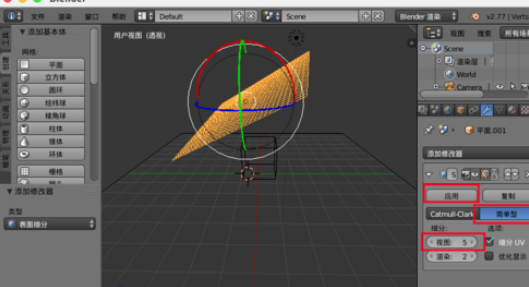
右边的属性导航中选择“物理”,点选“布料”,布料其它属性默认。
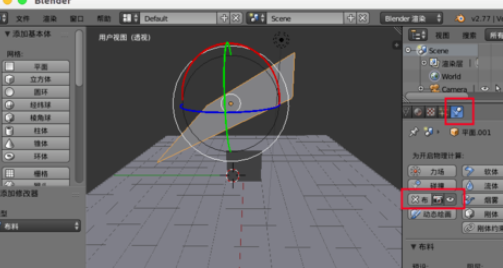
选择“立方体”,右边属性导航中选择“物理”,点选“碰撞”。
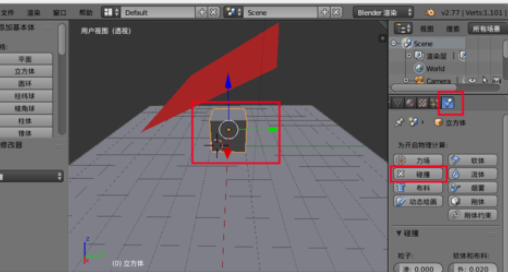
选择地面“平面”,属性导航中同样选择“属性”,点选添加“碰撞”。
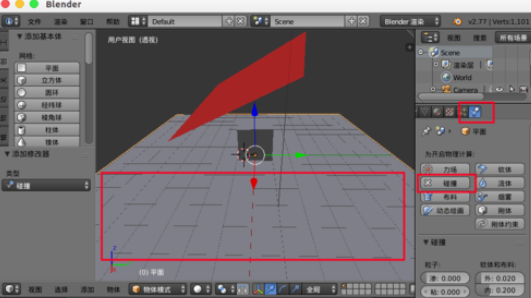
点击动画窗口的“播放动画”,等待一会儿,就能看到这块布料掉落到地面上的效果了。
